當前位置:首頁 > 幫助中心 > 老筆記本電腦裝什么系統好?老電腦重裝系統教程【圖示】
老筆記本電腦裝什么系統好?老電腦重裝系統教程【圖示】
老筆記本電腦裝什么系統好?老筆記本電腦最常見的問題,莫過于積累的垃圾文件太多,無法徹底清理,導致系統卡頓死機等等。當然,筆記本還可能會遇到其他問題,變得不堪重負,只能選擇重裝系統來解決。如果你也想要學習的話,下面就一起來看看小編分享的老電腦重裝系統教程圖示。
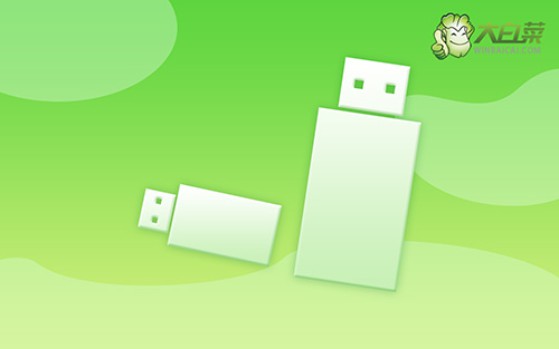
一、u盤重裝系統常用工具
系統版本: Windows 7企業版
安裝工具:大白菜u盤啟動盤制作工具(點擊紅字下載)
二、u盤重裝系統所需準備
1、U盤啟動盤需要根據電腦的實際情況,來選擇對應的啟動模式,不然是無法讓電腦從u盤啟動的。其中,新電腦建議USB—HDD模式,而較舊的電腦建議USB—ZIP模式。
2、除了啟動模式之外,u盤啟動盤還需要注意對應的分區格式。不同的電腦所使用格式,可能會有所差別。而目前大多數電腦,都可以默認選擇NTFS格式,基本都吻合。
3、之前,有很多朋友在下載系統鏡像的時候,都不知道應該去哪里下載。這里,小編推薦去“msdn我告訴你”網站去下載,從win7到win10一應俱全,點擊左側“操作系統”展開,你就可以在右側進行下載了。
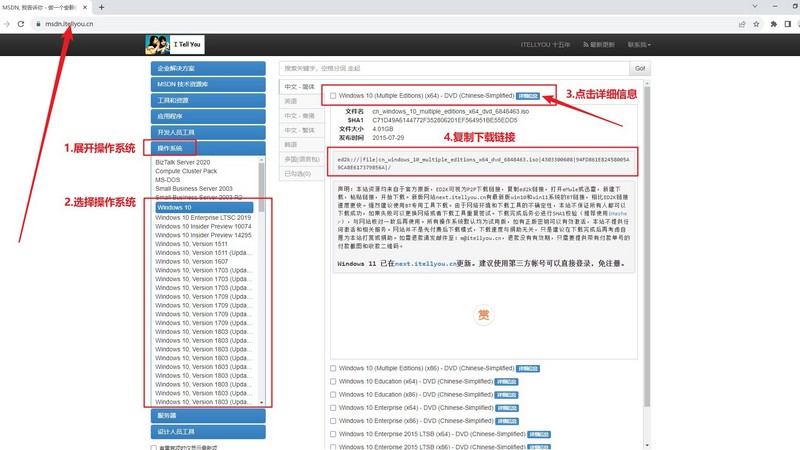
三、u盤重裝系統操作步驟
首先,制作大白菜u盤
1、大白菜u盤啟動盤工具有不同的版本,根據需要下載并解壓,打開軟件備用。
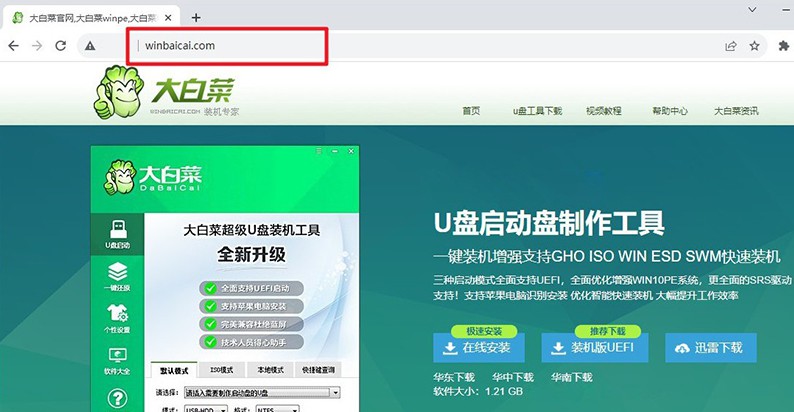
2、將u盤接入電腦后,軟件會自動識別,識別成功后,默認設置并點擊進行制作即可。
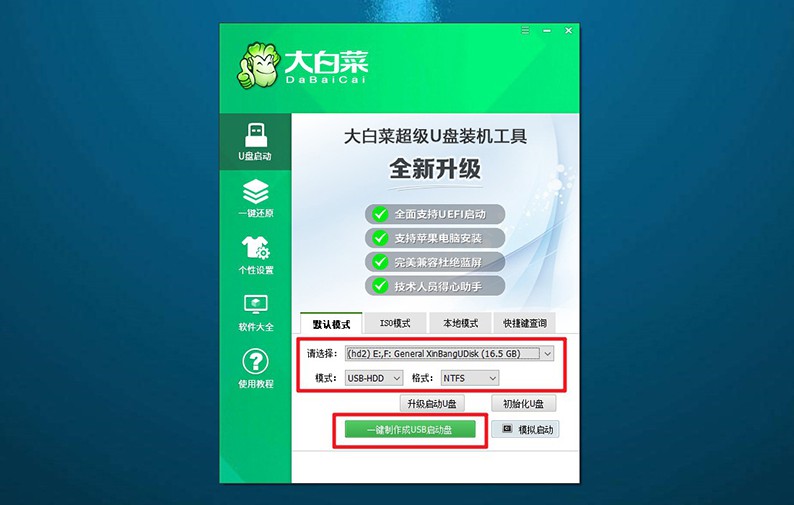
3、注意:制作u盤啟動盤,會格式化u盤,如果你的u盤是有數據的,記得先備份好。
然后,啟動大白菜u盤
1、大白菜u盤啟動電腦,需要通過u盤啟動快捷鍵操作,大家可以通過下圖表格進行查詢。
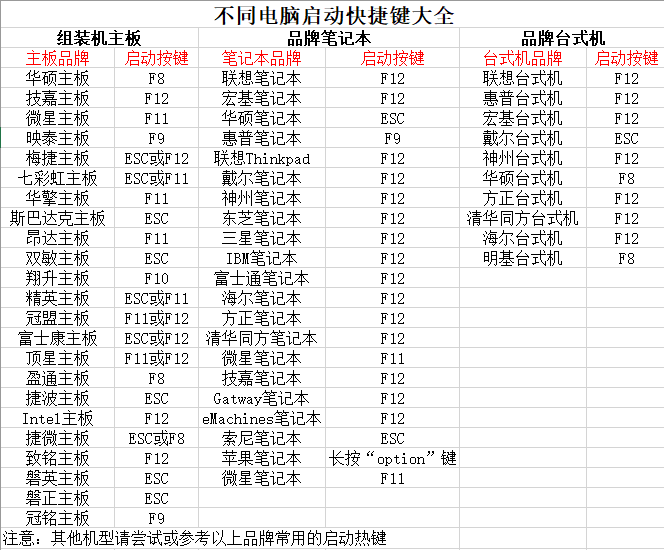
2、知道對應的U盤啟動快捷鍵后,就可以設置電腦進入優先啟動項設置界面后,選中U盤回車操作即可。
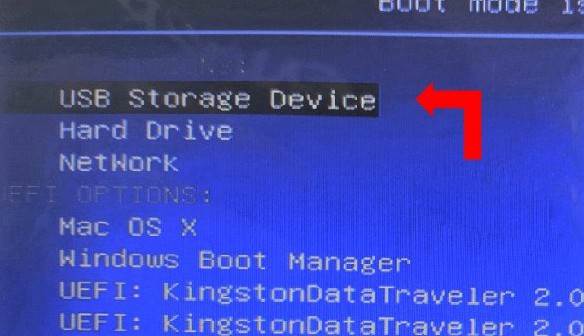
3、在大白菜主菜單界面,我們需要選中【1】Win10X64PE選項,按下回車進入桌面。
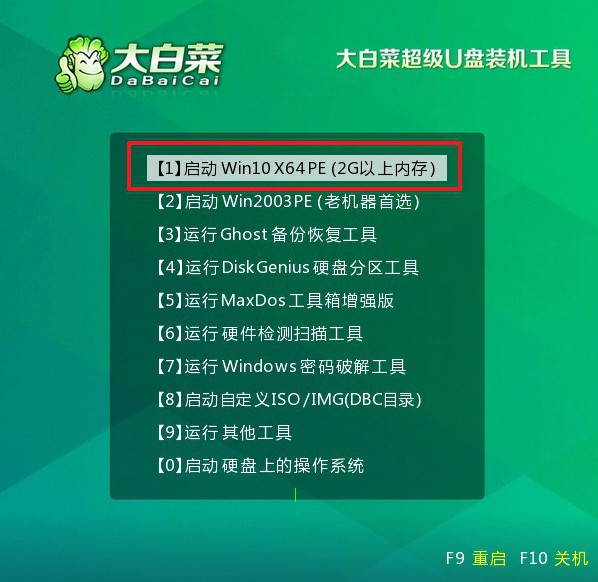
最后,重裝大白菜u盤
1、在桌面中,找到并打開大白菜一鍵裝機軟件,如圖所示設置,點擊“執行”系統安裝。
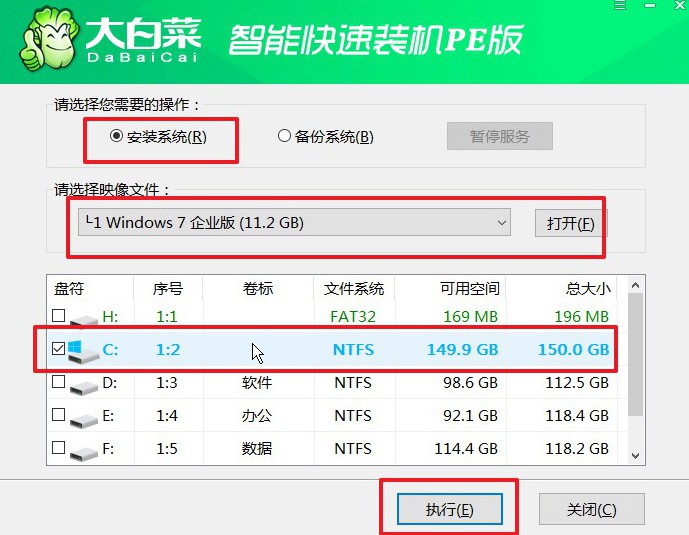
2、期間,會彈出還原設置界面,無需進行其他操作,直接點擊“是”。
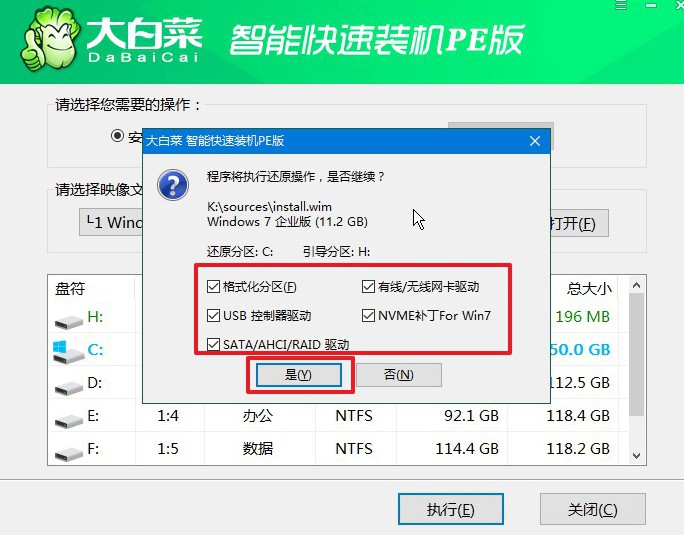
3、進入大白菜系統安裝進度界面后,核實相關信息,勾選“完成后重啟”即可。
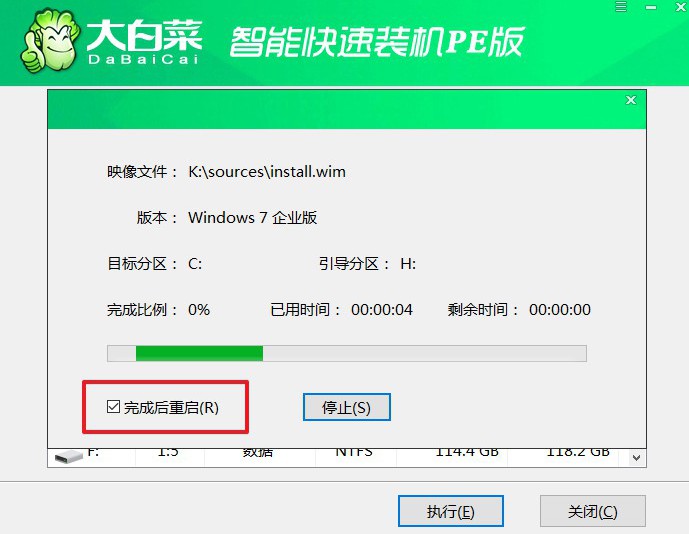
4、電腦還會多次重啟,第一次重啟要拔出u盤啟動盤,期間不用進行其他操作,等待系統安裝完成即可。

四、u盤重裝系統常見問題
重裝系統后無法連接到網絡?
檢查硬件連接:確保網絡電纜正確連接到計算機的網絡接口(通常是以太網口)或Wi-Fi適配器。確保電纜沒有損壞,并且連接牢固。
檢查網絡設備:確保你的路由器或調制解調器正常工作。嘗試重啟這些設備,有時候這可以解決連接問題。
確認網絡適配器驅動程序已安裝:進入設備管理器,查看網絡適配器部分,確保適配器的驅動程序已正確安裝。如果有任何問題,嘗試更新驅動程序。
配置IP地址:確保計算機的網絡配置正確。在Windows中,你可以在“控制面板” -> “網絡和共享中心” -> “更改適配器設置”找到網絡連接,右鍵點擊選擇“屬性”,確保TCP/IP協議被啟用,并設置為自動獲取IP地址和DNS服務器地址。
使用網絡故障排除工具:在Windows中,可以使用內置的網絡故障排除工具。右鍵點擊任務欄上的網絡圖標,選擇“解決問題”來運行故障排除工具。
查看事件日志:查看Windows事件日志,特別是“系統”和“網絡”日志,以獲取有關網絡連接問題的更多信息。
就這樣,我們完成了老電腦重裝系統教程圖示。對于電腦來說,重裝系統就像是一場徹底的清理,可以解決存在的所有系統問題。而你安裝好新系統之后,就可以安裝需要的驅動和軟件等等,期間注意兼容性的問題哦。最后,祝重裝系統順利。

